はじめに
今回は前回インストールした Raspbian の初期設定を行います。
参考 URL
raspi-config の設定
前回は WindowsPC 上のアプリケーションである、Tera Term の上で Raspberry Pi に SSH 接続されたところまで確認しました。
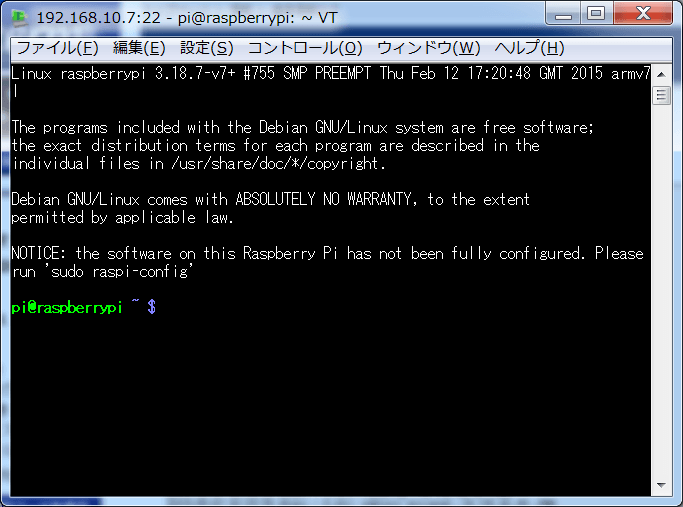
さて、英語で初期設定が終わってないから初期設定しろと NOTICE に書いてあるので早速設定したいと思います。
コマンドラインに以下を打ち込みます。
$ sudo raspi-config
すると、下の画像のような画面になると思います。
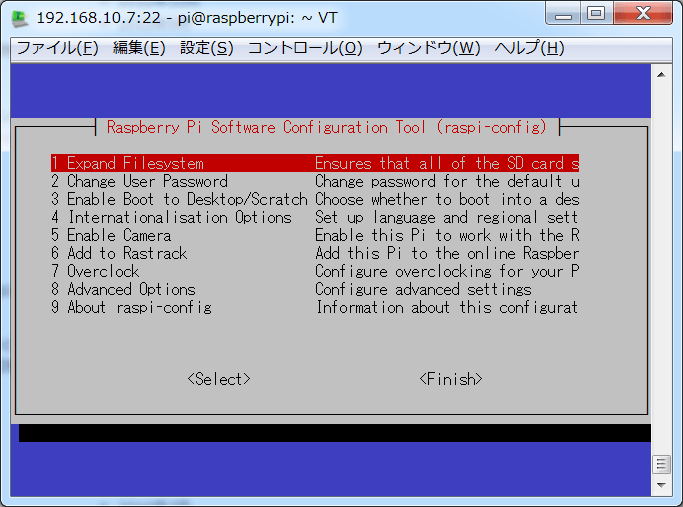
まず、「Expand Filesystem」を選択し、ファイルのシステムの拡大について聞かれるので「OK」を押す。
次に、「Change User Password」を選択し、自分の好きなパスワードを2回入力する。これで pi ユーザーのパスワードは変更できた。
次に、「Internationalization Options」を選択する。すると以下の様な画面になる。
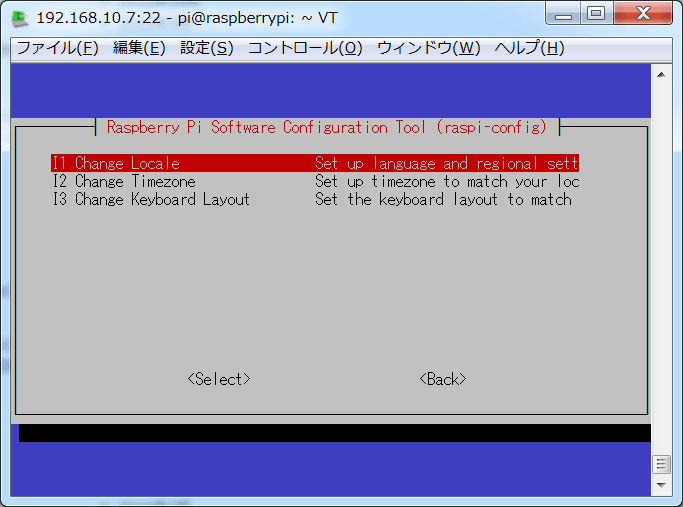
この画面が出たら、「Change Locale」を選択すると以下の様な画面になる。
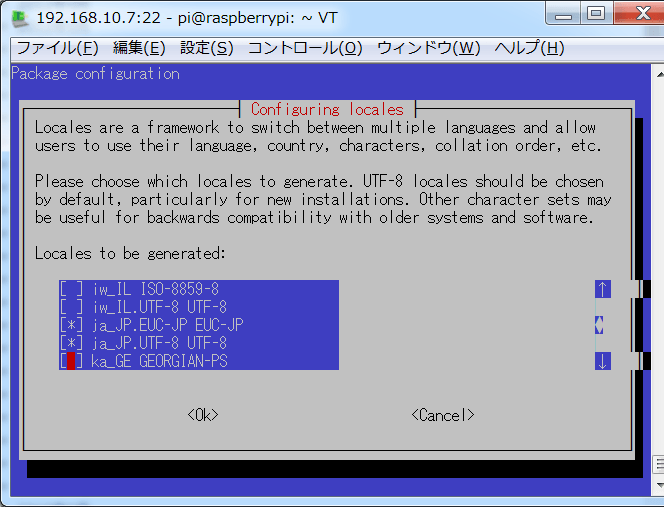
このような画面になったら、「ja-JP EUC-JP」と「jp-JP UTF-8」の上でスペースを押し印をつけエンターを押す。
その後、以下の様な画面になる。
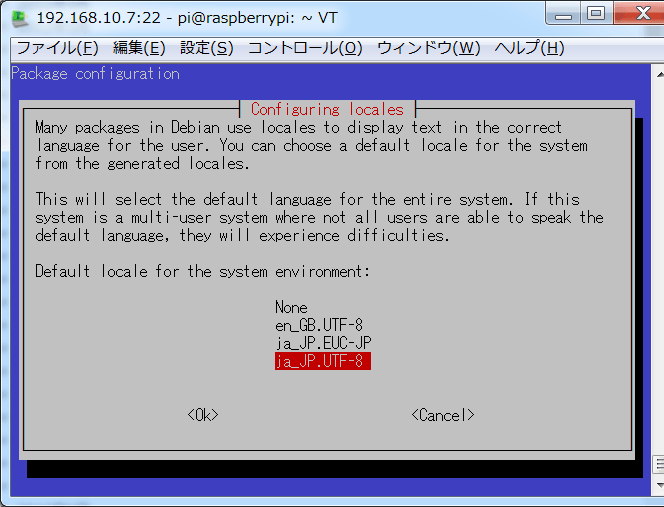
そうしたら、「jp-JP UTF-8」を選択する。これで、ロケールの設定は完了。
そうすると最初の画面に戻るので、今度は先程の「Internationalization Options」から「Change Timezone」→「Asia」→「Tokyo」に設定します。これでタイムゾーンの設定は完了。
そして、また先程の「Internationalization Options」から「Change Keyboard Layout」を選択し、キーボードの設定もついでにしておく。
最後に、「Advanced Options」から「Memory Split」を選択し、16 と入力。これでビデオメモリの設定(最小の 16MB に設定)は完了。
その後、「Finish」を選択します。
おわりに
今回はこれで終了です。
次回は、vim とネットワークと root と SSH と作業ユーザーの設定をします。
